Composants
Les composants sont des éléments centraux de tout design de mappage dans MapForce. Visuellement, les composants sont représentés comme boîtes rectangulaires dans la zone de mappage. Cette rubrique donne un aperçu des composants structurels et de traitement des données (voir exemple ci-dessous). La distinction est basée sur le fait si un composant a une structure de données ou s’il est utilisé pour transformer des données. Voir la description de ces deux types dans les sous-sections ci-dessous. Voir aussi Notions fondamentales de mappage. Outre les données et les composants de traitement des données, vous pouvez également ajouter des commentaires à votre mappage (voir commentaires ci-dessous).
Exemple
Le mappage d'exemple ci-dessous illustre deux sources de données (Books et Library), une cible de données (MergedLibrary) et un composant de traitement des données (la fonction current-dateTime).
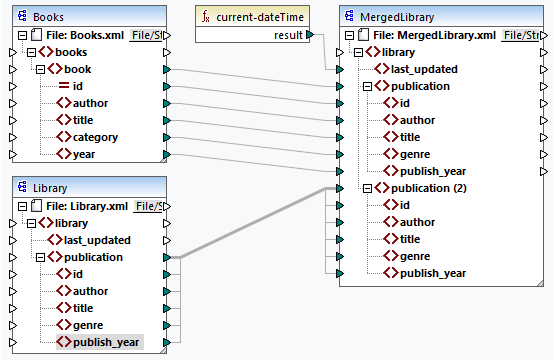
Composants de données
Un composant de données représente une structure abstraite de vos données (par exemple, un fichier XML). Les composants de données peuvent lire des données à partir d'une ou plusieurs sources, écrire des données vers une ou plusieurs cibles et stocker des données à un stade intermédiaire du processus de mappage (par exemple, pour prévisualiser les données). Le tableau ci-dessous donne un aperçu des composants de données et de leurs boutons respectifs dans la barre d'outils.
Icône | Description |
|---|---|
 | Entrée simple |
Sortie simple | |
Composant XML | |
 | Composant de texte (éditions Professional et Enterprise) |
 | Composant de base de données (éditions Professional et Enterprise pour les bases de données SQL ; édition Enterprise pour les bases de données NoSQL) |
 | Composant JSON (Enterprise Edition) |
Composant Microsoft Excel (Enterprise Edition) | |
Composant WSDL (Enterprise Edition) | |
Composant EDI (Enterprise Edition) | |
 | Composant XBRL (Enterprise Edition) |
| Protocol Buffers (Enterprise Edition) |
PDF (Enterprise Edition) |
Composants de traitement
Les composants de traitement des données vous permettent de transformer des données, stocker un résultat de mappage intermédiaire pour un traitement ultérieur, remplacer une valeur par une autre, trier, regrouper, joindre, définir un ensemble de règles qui évaluent une ou plusieurs conditions d'entrée et filtrer vos données. Vous pouvez également ajouter une exception, qui interrompt le processus de mappage et affiche une erreur quand une condition définie par un filtre apparaît. Le tableau ci-dessous présente un aperçu des composants de traitement des données et de leurs boutons respectifs dans la barre d'outils.
Icône | Description |
|---|---|
 | Composant de filtre |
Composant de tri | |
Fonction intégrée | |
Fonction définie par l’utilisateur | |
Composant Value- Map | |
Variable | |
Constante | |
| Condition if-else |
Table de décision (éditions Professional et Enterprise) | |
 | Composant SQL/NoSQL-WHERE/ORDER (éditions Professional et Enterprise) |
 | Exception (éditions Professional et Enterprise) |
| Composant Join (éditions Professional et Enterprise) |
Appel de service web vers une API HTTP ou un service basé sur WSDL (Enterprise Edition) | |
Appel de service web vers une API Shopify ou une API GraphQL générique (Enterprise Edition) |
Commentaires
MapForce permet d’ajouter des commentaires en composants standalone et comme notes sous les composants existants. Commenter Texte est disponible non seulement dans un mappage, mais est aussi ajouté à la documentation de mappage générée. Dans la documentation de mappage générée, les commentaires de composant sont ajoutés directement sous le composant correspondant, et les composants de commentaire font partie de la section Composants restants.
Composants commentaires
Les composants commentaires sont des boîtes autoportantes et ne peuvent pas être connectés avec tout autre composant. Pour ajouter un composant commentaires, vous pouvez sélectionner une des options suivantes :
•Sélectionnez la commande de barre d'outils ![]() , qui ouvre un dialogue où vous pouvez saisir votre commentaire.
, qui ouvre un dialogue où vous pouvez saisir votre commentaire.
•Sélectionnez la commande de menu Insérer | Commentaire, qui ouvre un dialogue où vous pouvez saisir votre commentaire.
•Double-cliquez la zone vide de votre mappage, saisissez le symbole #, tapez un commentaire et appuyez sur Enter. Le symbole # n’apparaîtra pas dans la zone de commande.
Pour déplacer une barre de commentaires, glissez-la à l’emplacement souhaité. Pour supprimer un commentaire, cliquez sur la zone de commentaires et appuyez sur la touche Supprimer. Un exemple de composant de commentaire est illustré ci-dessous (boîte rectangulaire rouge).
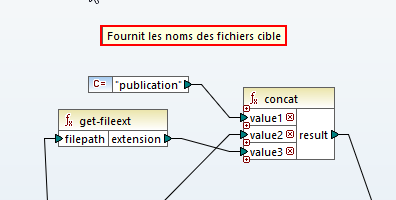
Composants Commentaires
Outre les boîtes de commentaire autoportant, vous pouvez aussi ajouter des commentaires aux composants existants. De tels commentaires sont affichés en-dessous du composant (cercle rouge ci-dessous).

Pour ajouter un commentaire sous un composant existant, vous pouvez choisir une des options suivantes :
•Cliquez avec la touche de droite à l’intérieur du composant et sélectionnez Éditer Commentaire depuis le menu contextuel. Ceci ouvre le dialogue où vous pouvez saisir votre commentaire.
•Sélectionnez un composant auquel vous voulez ajouter un commentaire. Puis, sélectionnez Éditer Commentaire dans le menu Composant. Ceci ouvre le dialogue où vous pouvez saisir votre commentaire.
L’affichage des commentaires de composant peut être limité á un nombre spécifique de lignes, qui peuvent être définies dans le menu Outils | Options | Général | Aperçu mappage. Pour plus d’informations, voir Options .
Pour supprimer un commentaire de composant, suivez une des étapes suivantes :
•Double-cliquez sur le commentaire, supprimer tout le texte et cliquez sur Enter.
•Cliquez avec la touche de droite sur le commentaire ou à l’intérieur du composant, sélectionnez Éditer Commentaire depuis le menu contextuel, supprimer le texte et cliquez sur OK.
Éditer les Commentaires
Vous pouvez éditer les deux types de commentaires d’une des manières suivantes :
•Double-cliquez sur le texte du commentaire et lancez l’édition directement dans la boîte. Puis, appuyez sur Enter.
•Cliquez avec la touche de droite dans la zone de commande, éditez du texte dans le dialogue Éditer commentaire et cliquez sur OK. Pour les commentaires de composant, vous pouvez aussi accéder le dialogue Éditer Commentaire en cliquant avec la touche de droite sur celui-ci et sélectionner l’option Éditer Commentaire dans le menu contextuel.
Dans cette section
Cette section donne un aperçu des composants et est organisée comme suit :


